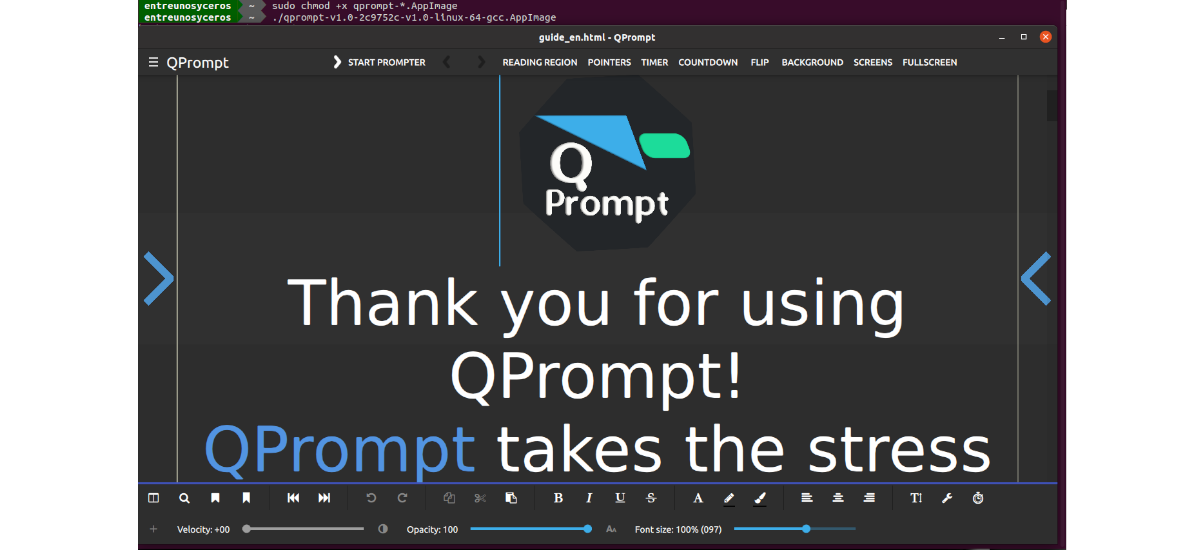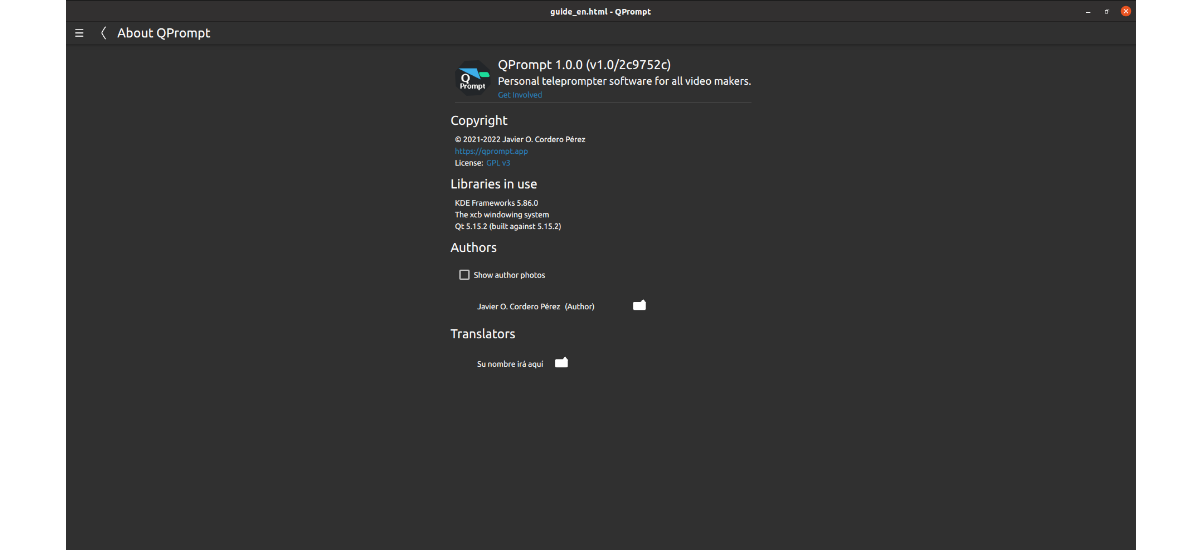
I den næste artikel skal vi tage et kig på QPrompt. Dette er en professionel Teleprompter-software til videoskabere. Grænsefladen vil give os mulighed for at arbejde med Teleprompters til tablets, studier, webkameraer og mobiltelefoner. Dens mest bemærkelsesværdige egenskab er måske evnen til at gøre baggrunden gennemsigtig, hvilket gør den fremragende til videokonferencer.
I dag er der mange typer mennesker, der skaber videoindhold. Fra YouTubere til skolelærere er dedikerede til at skabe videoer. Dette er så takket være, at brugere i dag kan have skærmoptagere og editorer til at skabe gode videoer. Telepromptere som QPrompt er også en del af de værktøjer, som vi finder tilgængelige for at skabe vores videoer. Dette program er bygget med fokus på brugervenlighed, ydeevne, kontrolnøjagtighed og support på tværs af platforme..
Telepromptere kører visuelle signaler eller endda tekst, så en taler kan læse den, mens de taler. Teleprompter-software som den ved hånden, som kan køres på forskellige enheder. Q'et i QPrompt angiver, at dette program er oprettet ved hjælp af Qt-rammen. Alt dette gør det til en fantastisk mulighed for KDE, men det fungerer lige så godt i GNOME.
Generelle funktioner i QPrompt
- Dette program kan køre på Windows, macOS, Gnu/Linux og Android.
- Fungerer som studie, tablet, webcam og telefon Teleprompters.
- Tillader os indsæt fra anden software uden problemer.
- Programmet har en flydende bevægelse.
- Vi kan foretage ændringer i teksten undervejs som vil blive vist.
- Vi får muligheden for brug bogmærker til at hoppe til en hvilken som helst del af scriptet.
- Besked til flere skærme, med uafhængig duplikering.
- La baggrundsgennemsigtighed det giver os mulighed for at se os selv eller vores publikum, mens vi følger teksten.
- Det har en indbygget stopur. Programmet estimerer den resterende tid.
- Indeholder også en fremskridtsindikator, så vi ved, hvor meget der er tilbage.
- Det kan bruges rich text format.
- Understøtter skrivesystemer mere end 180 sprog.
Dette er blot nogle af funktionerne i dette program. De kan hør dem alle detaljeret fra projektwebsted.
Installer QPrompt på Ubuntu
Ubuntu-brugere vil have mulighed for at vælg mellem AppImage-, Snap- og Flatpak-filer til installation.
Som AppImage
Du kan få AppImage-filen fra projektudgivelsesside. Du kan også få den seneste version udgivet i dag ved at skrive i terminalen:
wget https://github.com/Cuperino/QPrompt/releases/download/v1.0.0/qprompt-v1.0-2c9752c-v1.0-linux-64-gcc.AppImage
Når vi downloader filen, skal vi give tilladelse. Dette kan gøres ved at skrive i samme terminal (Ctrl+Alt+T):
sudo chmod +x qprompt-*.AppImage
Efter at have udført den forrige kommando, kan vi start programmet ved at dobbeltklikke på filen eller ved at køre i terminal:
./qprompt-v1.0-2c9752c-v1.0-linux-64-gcc.AppImage
Ligesom snap
til installer dette program som snap-pakke, bliver vi nødt til at åbne en terminal (Ctrl+Alt+T) og udføre i den:
sudo snap install qprompt
Efter installation af programmet kan vi start det ved at søge efter launcheren i vores system.
afinstallere
Hvis du vil fjern snappakken fra dette program, skal du blot åbne en terminal (Ctrl+Alt+T) og udføre kommandoen i den:
sudo snap remove qprompt
Ligesom Flatpak
For at bruge dette program som en pakke Flatpak, det vil være nødvendigt at have denne teknologi aktiveret i vores udstyr. Hvis du bruger Ubuntu 20.04, og du ikke har denne type pakker aktiveret endnu, kan du følge Guiden at en kollega skrev på denne blog for et stykke tid siden.
Når du kan installere disse typer pakker på dit system, kan du åbne en terminal (Ctrl + Alt + T) og køre install kommando:
flatpak install flathub com.cuperino.qprompt
Efter at have afsluttet installationen kan du start programmet ved at søge efter programstarteren på vores computer, eller ved at skrive i terminalen:
flatpak run com.cuperino.qprompt
afinstallere
For at fjerne Flatpak-pakken skal vi kun åbne en terminal (Ctrl+Alt+T) og udføre kommandoen i den:
flatpak uninstall com.cuperino.qprompt
For mere information om dette projekt, brugere kan gå til projektwebsted eller hans lager på GitHub.